本文主要是介绍[UE4] 使用 GUI 框架“Dear ImGui”,希望对大家解决编程问题提供一定的参考价值,需要的开发者们随着小编来一起学习吧!
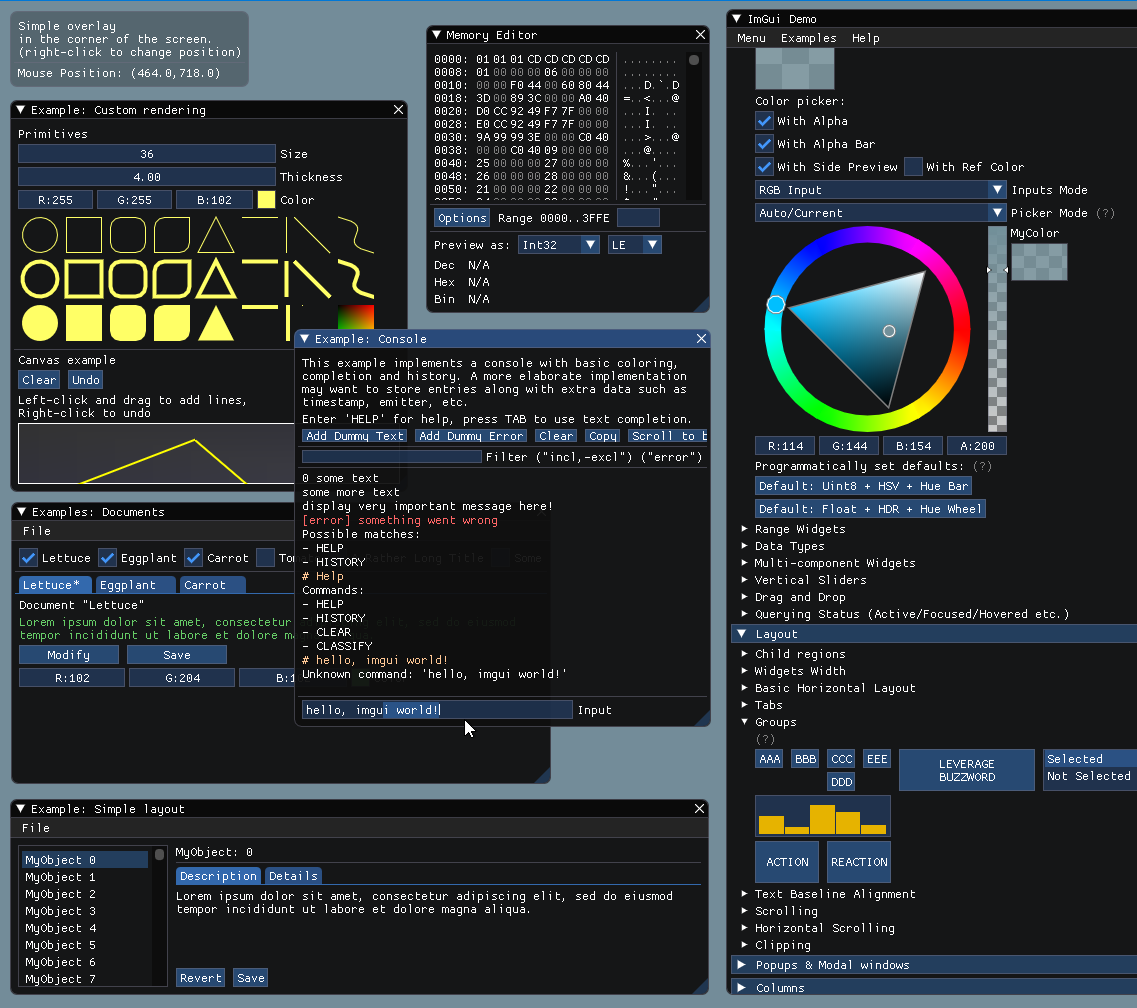
创建C++版本项目,这里以项目名称 MyDemo为例。
你可以从这里获得UE下ImGui的源代码。
https://github.com/segross/UnrealImGui
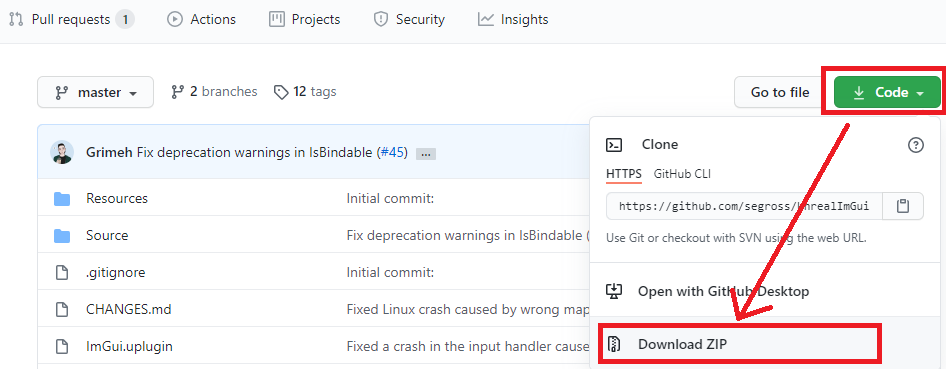
在项目所在的文件夹中创建一个名为 MyDemo\Plugins\ImGui的文件夹,
并将所有文件放在MyDemo项目的如下位置。
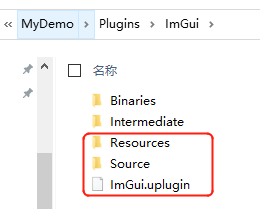
像往常一样添加文件后,运行 Generate VisualStudioProjectFiles 以更新 VisualStudio 项目。
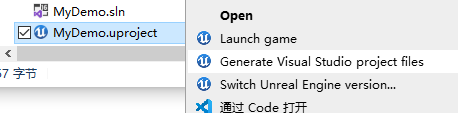
启动 Visual Studio 项目时,可以看到插件代码:
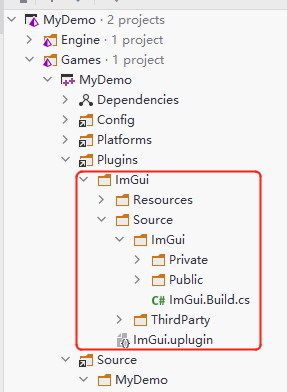
默认插件是启用的
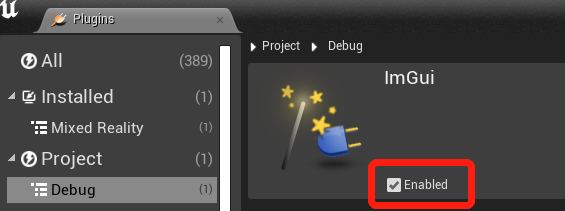
我可以在Play状态下,通过执行控制台命令 ImGui.ToggleDemo来打开一个窗口。
默认情况下,鼠标等输入不在ImGui上工作,因此运行控制台命令 ImGui.ToggleInput 将使鼠标正常工作。

输入 ImGui.ToggleInput麻烦怎么办?
打开项目设置,为插件 ImGui > ToggleInput 分配适当的键盘快捷键
如果将 ImGui > ImGuiInputHandlerClass 设置为 ImGuiInputHandler,则不需要执行 ImGui.ToggleInput。
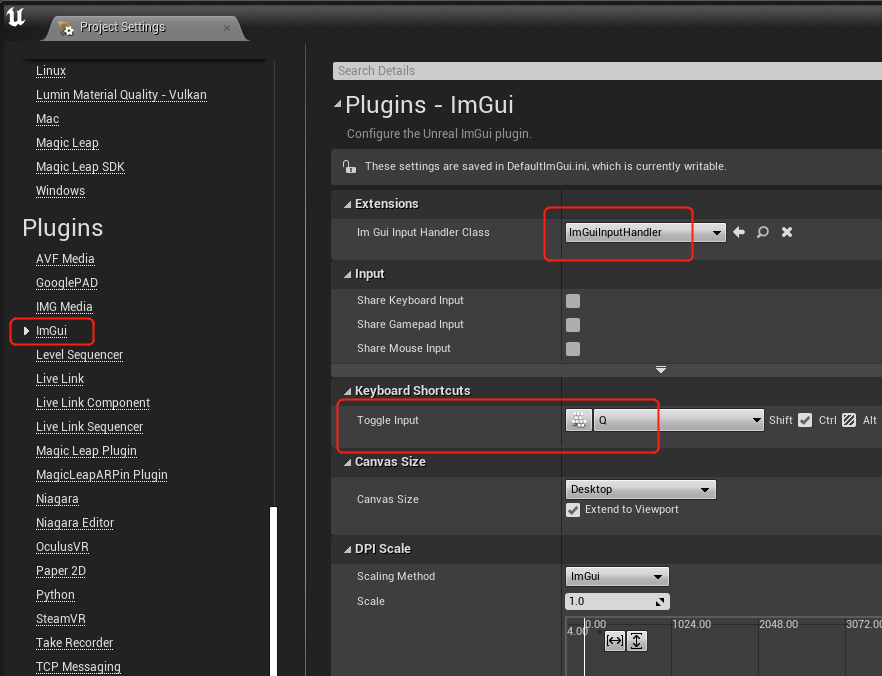
参考插件文档:https://github.com/segross/UnrealImGui/blob/master/README.md
尝试创建自己的窗口。
修改项目的 Build.cs 文件,添加 ImGui 模块。
MyDemo.Build.cs)
public class MyDemo : ModuleRules
{public MyDemo(ReadOnlyTargetRules Target) : base(Target){PCHUsage = PCHUsageMode.UseExplicitOrSharedPCHs;PublicDependencyModuleNames.AddRange(new string[] { "Core", "CoreUObject", "Engine", "InputCore"});PrivateDependencyModuleNames.AddRange(new string[] { "ImGui" });
创建文件 ImGuiCommon.h、ImGuiTest.h 和 ImGuiTest.cpp 文件并输入了以下代码。
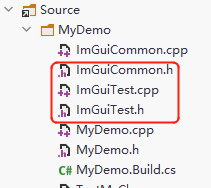
这篇关于[UE4] 使用 GUI 框架“Dear ImGui”的文章就介绍到这儿,希望我们推荐的文章对编程师们有所帮助!




